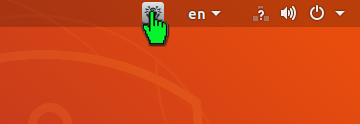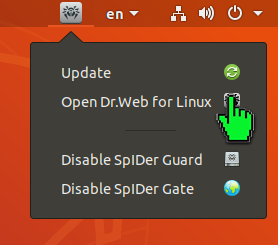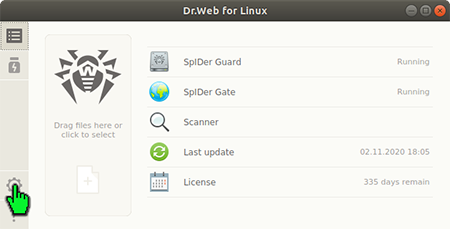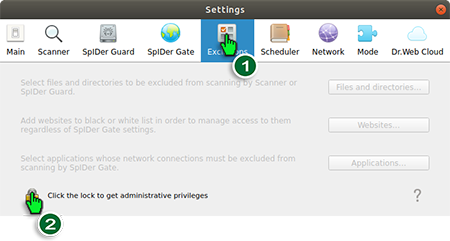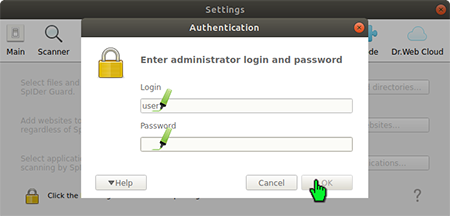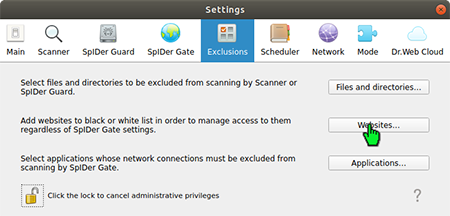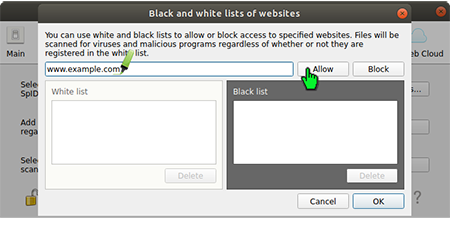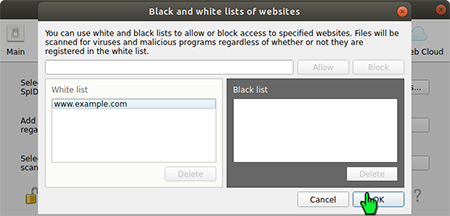Liste de questions fréquemment posées
Dr.Web pour Linux
Comment ajouter l'adresse d'un site aux exclusions de SpIDer Gate pour Linux
Ouvrez l'application Dr.Web.
Cliquez sur le bouton avec l’image de la roue dentée.
Ouvrez la section " Exclusions " et cliquez ensuite sur le bouton représentant un cadenas.
Entrez le login et le mot de passe administrateur et cliquez sur " OK ".
Cliquez sur le bouton " sites Web."
Entrez l'adresse du site, dont l'accès doit être autorisé et cliquez ensuite sur " Autoriser ". L'adresse du site sera ajouté à la liste blanche.
Cliquez sur " OK " après avoir ajouté toutes les adresses souhaitées à la liste blanche.
Dr.Web Security Space pour Windows prend en charge l'utilisation de masques pour l'indication des adresses des sites, mais, dans ce cas, cette option est indisponible. Par conséquent, il faut ajouter la liste blanche les adresses des sites et non pas les fragments de leurs noms.
Mise à jour Dr.Web sur les ordinateurs sans accès à Internet
Qu'est-ce qu'un miroir de mise à jour ?
Le miroir de mise à jour est un dossier dans lequel les mises à jour des bases de données virales et des composants antivirus sont copiées. Le miroir peut être utilisé comme source de mises à jour Dr.Web pour les ordinateurs du réseau local qui ne sont pas connectés à Internet.
L'utilitaire est destiné aux situations où vous devez télécharger des bases de données sur un ordinateur disposant d'un accès à Internet, mais sur lequel d'autres produits Dr.Web sont installés ou ne sont pas installés du tout.
La création d'un miroir n'est pas requise pour mettre à jour Dr.Web sur un ordinateur avec la possibilité de télécharger des mises depuis un réseau externe. Dans ce cas, il est recommandé d'effectuer une procédure de mise à jour standard :
Commencement
Commencement
Le processus de création d'un miroir à l'aide de l'utilitaire commence par la recherche et la copie des fichiers nécessaires à cette procédure. Pour ce faire, depuis le PC sur lequel est installé l'antivirus autonome à mettre à jour, vous devez d'abord copier vers le PC cible ayant accès au réseau externe les fichiers suivants :
- Le fichier clé de licence Dr.Web
- Pour les utilisateurs de licences commerciales pour des produits professionnels - agent.key.
- Pour les particuliers - drweb32.key.
Le fichier clé peut être extrait du message reçu après l'enregistrement initial du numéro de série.
- Un fichier avec les zones de mise à jour zone.ini ou update.drl pour le groupe de ressources à télécharger. Les fichiers .ini, contrairement aux fichiers .drl, contiennent plusieurs URL de miroirs, ce qui permet d'utiliser un miroir de réserve lorsque le principal n'est pas disponible.
Chemins typiques des ressources nécessaires :
| Ressources | OS de la famille UNIX | OS FreeBSD |
|---|---|---|
| Fichier clé | /etc/opt/drweb.com/drweb32.key | /usr/local/libexec/drweb.com/bin/drweb32.key |
| Répertoire avec les bases de données virales | /var/opt/drweb.com/drl/bases | /var/drweb.com/drl/bases |
| Répertoire avec les bases de données anti-spam | /var/opt/drweb.com/drl/antispam | /var/drweb.com/drl/antispam |
| Répertoire avec les bases de données de sites indésirables | /var/opt/drweb.com/drl/dws | /var/drweb.com/drl/dws |
Chacun des répertoires indiqués dans le tableau contient les fichiers zone.ini et update.drl, dont l'un doit être copié (avec le fichier clé) sur le PC où les bases de données vont être chargées à l'aide de l'utilitaire.
Pour déterminer les chemins d'accès réels aux répertoires avec des bases de données, exécutez les commandes suivantes.
Pour les bases virales :
$ drweb-ctl cfshow Update.BaseDrlDir
Pour les bases anti-spam :
$ drweb-ctl cfshow Update.AntispamDrlDir
Pour les bases de sites indésirables :
$ drweb-ctl cfshow Update.DwsDrlDir
Téléchargement des bases de données
Téléchargez l'utilitaire Dr.Web pour créer un miroir de mise à jour local du site officiel de Doctor Web, dans la console ou l'émulateur de terminal, allez dans le répertoire contenant l'utilitaire.
Les exemples de commandes ci-dessous varient en fonction du système d'exploitation et des configurations utilisées.
Dans les exemples ci-dessous, l'utilitaire est lancé sous OS Linux, les ressources requises (le fichier clé et les fichiers .ini) se trouvent dans le même répertoire que l'utilitaire et les mises à jour sont enregistrées dans le répertoire /tmp/updates. Vous pouvez indiquer n'importe quel autre répertoire pour les mises à jour, tant que vous disposez des droits d'écriture sur celui-ci. Si le répertoire spécifié n'existe pas, il sera créé lors du processus de téléchargement des ressources. Pour plus de clarté, renommons les fichiers zone.ini pour les différents groupes de ressources utilisés dans l'exemple en bases.ini, antispam.ini et dws.ini.
Autorisez l'exécution de l'utilitaire :
$ chmod +x drweb-mirror-11.1-linux-amd64
Les paramètres obligatoires à spécifier: --path, --key, n’importe quelle des clés suivantes : --bases-drl, --bases-ini, --antispam-drl, --antispam-ini, --dws-drl, --dws-ini, ainsi que le chemin vers le fichier correspondant .drl ou bien .ini.
Paramètre facultatif --arch spécifie l'architecture cible pour laquelle les mises à jour sont téléchargées. Par défaut, l'architecture correspond à celle de l'ordinateur sur lequel la commande avec ce paramètre est exécutée. Si les mises à jour concernent un ordinateur avec une architecture différente, vous devez la spécifier après ce paramètre.
Téléchargez les bases virales :
$ ./drweb-mirror-11.1-linux-amd64 --path /tmp/updates --key drweb32.key --bases-ini bases.ini
Téléchargez les bases anti-spam :
$ ./drweb-mirror-11.1-linux-amd64 --path /tmp/updates --key drweb32.key --antispam-ini antispam.ini
Téléchargez les bases de sites indésirables :
$ ./drweb-mirror-11.1-linux-amd64 --path /tmp/updates --key drweb32.key --dws-ini dws.ini
Mise à jour Dr.Web sur les ordinateurs sans accès à Internet
Copiez le répertoire avec les mises à jour vers l'ordinateur sur lequel vous souhaitez mettre à jour l'antivirus et exécutez la commande suivante :
# drweb-ctl update --from /tmp/updates
Paramètres de ligne de commande
Vous pouvez consulter une liste complète des paramètres de ligne de commande dans la documentation officielle.
---